
Per le vie del borgo

Questo tutorial θ stato ideato ed eseguito da Adriano
Si prega di rispettare il mio lavoro che costa fatica pensarlo e crealo
Ogni rassomiglianza con altri tutorial θ puramente un fatto casuale
Ι severamente vietato copiarlo e/o diffonderlo nel Web
Senza una mia autorizzazione scritta
![]()
Tutorial eseguito con PSP XII
Ma eseguibile anche con altre versioni di PSP
Tube di: Anonimo - Anna Br
Reveries - Alejandra Rosales
1 maschera
Mio watermark
Filtri: QUI
Color Efex Pro 3.0
Alien Skin/Eye candy 5/Textures
![]()
Aprire i tube in PSP, duplicarli e chiudere gli originali
Inserire la maschera nell'apposita cartella
I tube contenuti nello zip e utilizzati per questo tutorial sono
Proprietΰ esclusiva degli autori stessi
Sono stati da me reperiti nei vari gruppi di sharing dove sono iscritto
Si prega quindi di rispettare il copyright degli autori stessi
COMINCIAMO
Colore di primo piano #8f7b6c
Colore di sfondo #524b3b
1 Con i colori di primo piano-sfondo
Preparare un gradiente Radiale
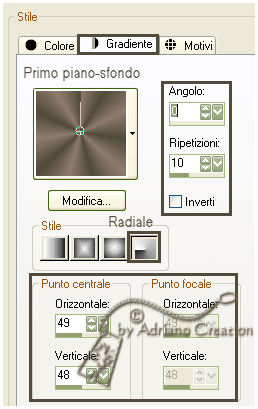
2 Aprire una nuova tela trasparente di 1024 x 600 pixel
Riempire con il gradiente
Livelli Nuovo livello
Riempire con il colore di sfondo
3 Livelli Carica/salva maschera da disco sc-edge041

Livelli unisci Unisci gruppo
4 Regola messa a fuoco Messa a fuoco passaggio alto
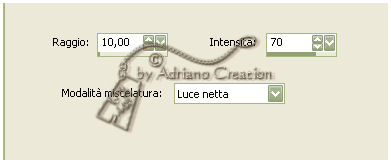
5 Strumento selezione Bacchetta magica

Selezionare il centro della maschera
Selezioni modifica Espandi 20 pixel
6 Aprire il tube anna.br-LIsle-sur-la-Sourge-06-05-10
Copia/incolla nella selezione
Deselezionare
Immagine Ridimensiona a 110%
Regola messa a fuoco Metti a fuoco
7 Aprire il tube bride and groom dancing~jp
Copia/incolla come nuovo livello
Immagine Ridimensiona a 65% - Tutti i livelli non spuntato
Posizionare al centro sotto il portico
8 Effetti effetti 3D Sfalsa ombra

9 Aprire il tube 1220724095_couples
Copia/incolla come nuovo livello
Immagine Ridimensiona a 70%
Immagine Rifletti
Posizionare in basso a destra
10 Strumento Gomma
Con cautela cancellare la parte di luce sopra le teste della coppia
Effetti effetti 3D sfalsa ombra come al punto 8
11 Aprire il tube 2569tango-AlejandraRosales-28607
Copia/incolla come nuovo livello
Immagine Ridimensiona a 70%
Posizionare a destra
Effetti effetti 3D Sfalsa ombra come al punto 8
12 Immagine ridimensiona tela
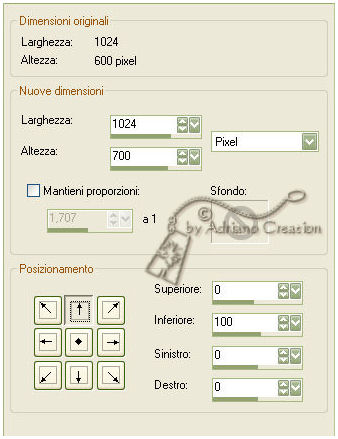
13 Livelli Nuovo livello
Livelli disponi Porta sotto
Riempire con il colore di sfondo
14 Livelli Nuovo livello
Riempire con il gradiente del punto 1
Effetti plugin Alien Skin/Eye candy 5/ Textures / Stone Wall
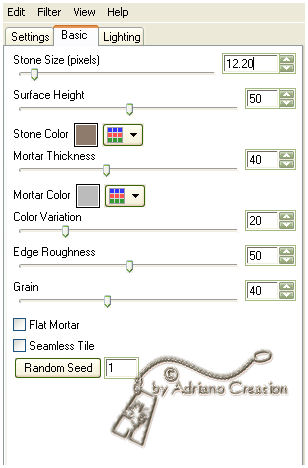
Portare il livello sopra il livello della maschera
15 - Strumento deformazione Abbassare il selciato
Come si vede nellimmagine

Sistemare le coppie come tag finita
Livelli unisci Unisci visibile
16 Effetti plugin Color Efex Pro 3.0
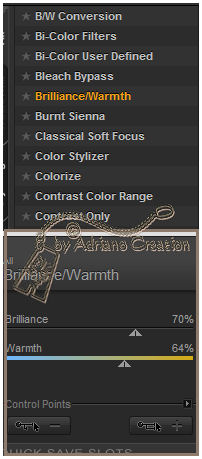
17 Livelli Nuovo livello
Aggiungere la vostra firma o watermak
Il mio watermark
18 Strumento testo
Con un testo a vostra scelta scrivere in alto
Per le vie del borgo
Effetti effetti 3D Sfalsa ombra come al punto 8
Livelli unisci Unisci tutto
19 File Salva come *.jpg
![]()
Questo tutorial θ stato eseguito da Adriano il 30 settembre 2013
Tutti i diritti riservati
Per eventuali problemi contattatemi